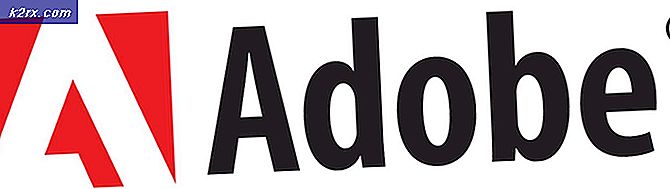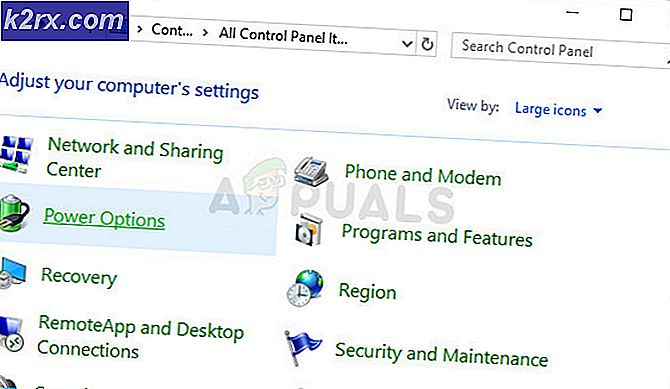Google Home Ebeveyn Denetimleri Nasıl Kurulur?
Günümüzde herhangi bir konu ile ilgili bilgi o kadar bol ki, artık onu elde etmek için uğraşmanıza bile gerek yok. Tek yapmanız gereken, seçtiğiniz herhangi bir web tarayıcısını açmak, sorgunuzu yazmak ve sadece ara düğmesine basmaktır. Bunu yapmak, istediğiniz konuyla ilgili çok sayıda bilgi gösterecektir. Bu şekilde, bu dünyadaki herhangi bir şey hakkında her zaman tam anlamıyla bilgi sahibi olabilirsiniz. Ancak burada ortaya çıkan soru, bu kadar bilgi aynı anda tüm yaş grupları için eşit derecede gerekli mi yoksa iyi mi?
Peki, bu sorunun cevabı kesinlikle bir HAYIR. Bu olumsuzlamanın nedeni, her yaş grubunun kavramları kavrama ve iyi anlama konusunda belirli bir yeteneğe sahip olmasıdır. Birini kapasitesinin ötesinde bilgilerle doldurursanız, o bilgi kesinlikle o kişi için verimli olmayacaktır. Benzer şekilde, belirli bir yaşın altındaki çocuklar için kesinlikle önerilmeyen belirli bir içerik türü vardır. Bu nedenle, çocuklarınızın bu tür istenmeyen içeriklere erişimi olup olmadığını yakından izlemeli ve öğrenmelisiniz.
Ebeveyn Denetimleri nedir?
Ebeveyn Denetimleri Çocuğunuzun kısıtlanmış içeriğin hiçbirine, yani sadece kendisi için olmayan içeriğe erişmemesini sağlamak için aldığınız tüm ihtiyati tedbirlere atıfta bulunun.
Google Home Ebeveyn Kontrolleri Nasıl Kurulur?
Kurmak için Google Home Ebeveyn Denetimleri, aşağıdaki iki yöntemden herhangi birini kullanabilirsiniz.
Yöntem # 1- Genel Ayarlardan Yararlanma:
Google Home uygulamanızın ayarlarını değiştirerek Google Home Ebeveyn Denetimlerini kurmak için aşağıdaki adımları uygulamanız gerekir:
- oturum açın Google hesabı Seninle ilişkili olan Google evi cihaz.
- Başlatın Google evi simgesine dokunarak uygulama.
- Şimdi başlatmak için hamburger menüsüne dokunun ve ardından Daha fazla ayar ondan seçenek.
- Seçtiğiniz anda, çok sayıda farklı ayar ile görüntüleneceksiniz. Sadece aşağı kaydırın ve ardından üzerine dokunun. Bu Google Ev Cihazı için Ayarları Yapın.
- Şimdi tıklayın YouTube Kısıtlı Modu seçenek.
- Alana karşılık gelen geçiş düğmesini açın, Kısıtlı Mod. Bu, herkesin YouTube'un kısıtlı olarak sınıflandırdığı bu tür içerikleri izlemesini engelleyecektir.
- şimdi aç Google Play Müzik İnternet sitesi.
- Başlatmak için hamburger menüsüne dokunun ve ardından Genel Bölüm.
- Alana karşılık gelen onay kutusunu işaretleyin ve şunu söyleyin: Radyodaki Müstehcen Şarkıları Engelle. Bunu yapmak, Google Play Müzik'in herhangi bir yetkisiz içeriği yürütmesini engelleyecektir.
Bu yöntemi kullanarak, çocuklarınızın Google Home'u kullanırken istenmeyen içerikleri izlemesini veya dinlemesini kontrol edebileceksiniz. Ancak bu kısıtlamalar o kadar genelleştirilmiştir ki, bu ayarları başka türlü değiştirmediğiniz sürece sizin bile bunlara uymak zorunda kalacaksınız. Ancak, Google Home'u kimin ne zaman kullandığına bağlı olarak, ebeveyn denetimlerini tekrar tekrar uygulamaktan ve kaldırmaktan kendinizi kurtarmak istiyorsanız, aşağıda listelenen yöntemi kullanmaktan daha fazla memnun kalacaksınız. Çünkü aşağıdaki yöntem, çocuğunuzun hesabı için ayrı ayrı ebeveyn kontrolleri kurmanıza olanak sağlayacaktır. Bu şekilde, Google Home'u herhangi bir kısıtlama olmaksızın özgürce kullanabilirsiniz, ancak çocuğunuz yalnızca açıkça kendisi için tasarlanan içeriğin keyfini çıkarabilecektir.
Yöntem # 2- Her Çocuğun Google Hesabı için Ayrı Ayrı Ebeveyn Denetimleri Ayarlama:
Google Home Ebeveyn Denetimlerini her çocuğun Google Hesabı için ayrı ayrı ayarlamak için aşağıdaki adımları uygulamanız gerekir:
- İndirin ve yükleyin Aile Bağlantısı hem akıllı telefonunuzda hem de çocuğunuzun akıllı telefonunda uygulama.
- Her iki cihaza da başarıyla kurmayı başardığınızda, kurulum ve eşleştirme işlemlerine yönlendirileceksiniz. Her iki cihazı da eşleştirmek için tüm adımları uygulamanız yeterlidir.
- Eşleştirme işlemi tamamlanır tamamlanmaz, cihazınızda Çocuğun Google Hesabı, hesap penceresinin sağ üst köşesinde bulunan üç noktaya dokunun ve ardından Google Home'da oturum açın seçenek. Bu, çocuğunuzun hesabını Google Home cihazınıza bağlamak için yapılır.
- Şimdi Google Home ile bağlantı kurma işlemine yönlendirileceksiniz. Ayrıca, çocuğunuzun sesini kolayca tanıyabilmesi için Google Home'unuzu çocuğunuzun sesiyle eğitmeniz istenecektir.
- Tüm bunları yaptıktan sonra kendi akıllı telefonunuzda Family Link uygulamasını başlatın ve Çocuğun Hesabı Buradan.
- Şimdi üzerine dokunun Ayarları Ayarla seçeneğini seçin ve ardından Google Asistan.
- Son olarak, alana karşılık gelen geçiş düğmesini şunu söyleyerek kapatın: Üçüncü Taraf Uygulamaları.
Bunu yapmak, çocuklarınızın Google'ın kendi uygulamaları dışındaki herhangi bir üçüncü taraf uygulamasına erişmesini engelleyecektir. Ve daha önce de belirttiğimiz gibi Yöntem 1 birkaç ayarı değiştirerek Google'ın kendi uygulamalarının erişim haklarını kolayca değiştirebileceğinizi, dolayısıyla Google Home akıllı hoparlörlerini kullanırken çocuğunuzun tamamen güvenli bir bölgede olmasını kolayca sağlayabilirsiniz.